Բովանդակություն
Որտե՞ղ եք ցանկանում կենտրոնացնել օբյեկտը: Արվեստատախտակի՞ն, թե՞ կենտրոնը հարթեցնել մեկ այլ ձևի հետ: Ես հարցնում եմ, քանի որ օբյեկտները կենտրոնացնելու տարբեր տարբերակներ կան:
Կարծում եմ, որ դեռ չե՞ք գտել Հավասարեցման գործիքները: Օբյեկտի կենտրոնացումը օբյեկտների հավասարեցման մի մասն է, այնպես որ դուք կօգտագործեք հավասարեցման գործիքները:
Երբ դուք ընտրում եք օբյեկտ, դուք պետք է տեսնեք Հավասարեցնել վահանակը Հատկություններ տակ: Այստեղ կա կենտրոնական հավասարեցման երկու տարբերակ՝ Հորիզոնական հավասարեցում կենտրոն և ուղղահայաց հավասարեցում կենտրոն :

Այս ձեռնարկում դուք կսովորեք, թե ինչպես օգտագործել հավասարեցման գործիքները՝ օբյեկտը Adobe Illustrator-ում կենտրոնացնելու համար: Դուք կարող եք օբյեկտը կենտրոնացնել գեղարվեստական տախտակի վրա, այն հավասարեցնել մեկ այլ առարկայի կամ առարկաների հետ:
Նշում. այս ձեռնարկի սքրինշոթները վերցված են Adobe Illustrator CC 2022 Mac տարբերակից: Windows-ը կամ այլ տարբերակները կարող են տարբեր տեսք ունենալ:
Օբյեկտը կենտրոնացնել Artboard-ում
Բառացիորեն երեք քայլ է պահանջվում՝ օբյեկտը գեղարվեստական տախտակի վրա կենտրոնացնելու համար: Օրինակ, ես ձեզ ցույց կտամ, թե ինչպես կարելի է այս քառակուսին դնել գեղարվեստական տախտակի կենտրոնում:

Քայլ 1. Ընտրեք օբյեկտը:
Քայլ 2. Հավասարեցնել վահանակի վրա սեղմեք և՛ Հորիզոնական հավասարեցում կենտրոն , և՛ Ուղղահայաց հավասարեցում կենտրոն :

Քայլ 3. Փոխեք Align տարբերակը Align to Artboard :

Այժմ օբյեկտը պետք է կենտրոնացած լինի արվեստի տախտակի վրա:
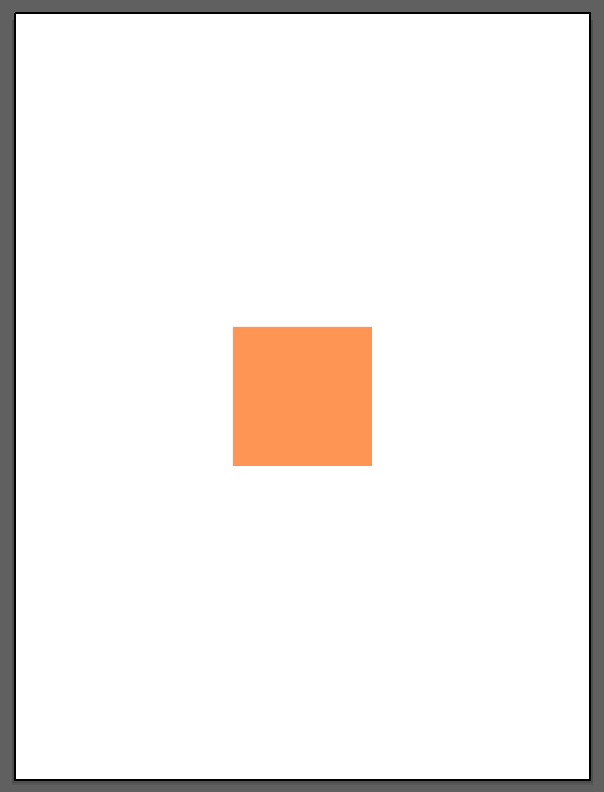
Մի քանի օբյեկտների կենտրոնում
Դուք կարող եք նաև հավասարեցնել կենտրոնումբազմաթիվ օբյեկտներ. Իրականում, այն սովորաբար օգտագործվում է դասավորության ձևավորումներում, երբ ցանկանում եք կենտրոնացնել տեքստը և պատկերը, որպեսզի էջն ավելի կազմակերպված տեսք ունենա:
Առնվազն ես միշտ կրկնակի ստուգում եմ՝ համոզվելու համար, որ իմ պատկերը & տեքստը հավասարեցված են: Դա իսկապես կարող է ցույց տալ ձեր պրոֆեսիոնալիզմը:
Դուք կցանկանայիք այսպիսի բան՝

Այսպիսի բանի փոխարեն՝

Երբ ունեք երկու կամ ավելի օբյեկտներ և ցանկանում եք կենտրոնացնել դրանք, ընդամենը պետք է ընտրել օբյեկտները և սեղմել կենտրոնական հավասարեցման ընտրանքները: Օրինակ, եթե ցանկանում եք կենտրոնացնել ձևերը, ընտրեք ձևերը և սեղմեք Ուղղահայաց հավասարեցման կենտրոն :

Այստեղ կարող եք նաև ընտրել առանցքային օբյեկտ, առանցքային օբյեկտը կլինի թիրախ օբյեկտը, որտեղ մնացած օբյեկտը կհավասարեցվի:
Օրինակ, եթե ցանկանում եք, որ շրջանակի դիրքը լինի այն դիրքը, երբ օբյեկտը կենտրոնացնեք, սեղմեք Հավասարեցնել ընտրանքը, ընտրեք Հավասարեցնել հիմնական օբյեկտին, և կտտացրեք շրջանագծի վրա:

Ինչպես տեսնում եք, շրջանակը ընդգծված է, ինչը նշանակում է, որ այն հիմնական խարիսխն է:

Եթե ցանկանում եք կենտրոնացնել տեքստը և ձևը, ընտրեք ձևը և համապատասխան տեքստը և սեղմեք Հորիզոնական հավասարեցում կենտրոն :

Հավասարեցնել ընտրանքը ավտոմատ կերպով կանցնի Հավասարեցնել ընտրությանը :

Դա այն է
Այնքան հեշտ: Կենտրոնի հավասարեցման ընտրանքները հենց այնտեղ են: Երբ ունես միայն մեկ առարկա և ուզում ես այն դնել քո կենտրոնումartboard, ընտրեք Align to Artboard:
Երբ կան ավելի շատ օբյեկտներ, որոնք ցանկանում եք դրանք կենտրոնացնել, պարզապես ընտրեք դրանք և սեղմեք Հորիզոնական հավասարեցում կենտրոն կամ Ուղղահայաց հավասարեցում կենտրոն:

